-
Par Noé Design le 11 January 2017 à 15:50
Celina 2 in 1
Kettő az egyben kép, kivételesen két képet készítünk
Tube: Maryse, Thx


S'il vous plaît poster un poste mis la leçon dans l'image finale.
Merci!
Please post a post put the lesson into the finished image.
Thank you!Пожалуйста, пост после урока положить в готовый образ.
Cпасибо!A lecke CorelX8-al készült
Materials:
Download « materials2017-3noetuto.zip »
Filters:
Alien Skin Eye Candy 5 Impact-Shadow
Mehdi-Sorting Tiles
Download « Filter Factory Gallery U - Centre Square Tiler.ffx »
1.
Keress ITT egy színes képet, aminek tetszenek a színei, vagy használd 1 jpg-t, amit betettem a kellékekhez, és Copy
Nyiss egy 950*500 transzparenst
Selections-Select All
Paste into selection, Selections,-select none
Adjust-Adjust Blur-Radial Blur-Twirl
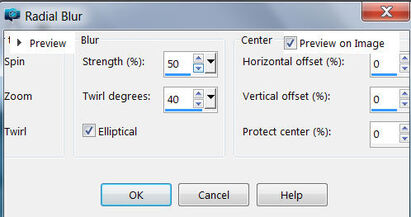
2.
Effects-Image Effect-Seamless Tiling

3.
Effects-Mehdi Effect-Sorting Tiles, 300, Plus
Layers-Duplicate
Resize 70%, csak a felső réteg!
Image-Free Rotate, csak ez a réteg, Right 90
Pick Tool: Position X:500
Effects-Alien Skin Eye Candy 5 Impact-Shadow , fontos a szín, válassz a képedből egyet
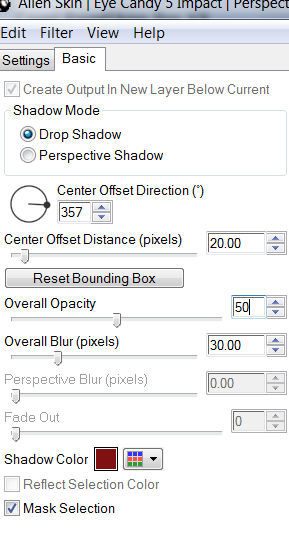
Layers-Duplicate
Pick Tool: Position X:400
Layers-Merge-Merge Down
4.
Effects-Filter Factory Gallery U-Centre Square Tile, 170, 90,

5.
Lépj a Raster 1 rétegre
Layers-New Raster Layer
Selection-Load Save Selection-Load Selection From Disk 2017-3-1noe
Copy a 2017-3-1png képet az egeredbe (vagy a saját képedből készíts hasonlót és azt másold)
Paste-Paste Into Selection
Selections-Select none
6.
Lépj a Copy of Raster 1 rétegre, legfelső réteg
Effects-Alien Skin Eye Candy 5 Impact-Shadow
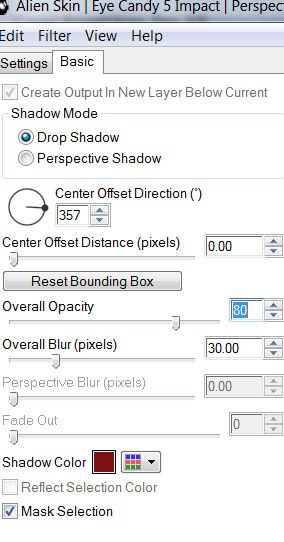
7.
Copy, bármelyik egyedül álló virágot ( a saját alapképedből készíts egyet a circle maszk segítségével )
Paste-Paste As New Layer
Resize 130% csak a virág réteg, ha saját virággal dolgozol, akkor méretezd akkorára, hogy olyan magas legyen kb., mint a képed
Pick Tool: Position X: 755
8.
Layers-New Raster Layer
Selection-Load Save Selection-Load Selection From Disk 2017-3-2noe
Öntsd ki a képed színéből választott világos színnel
Selections-Select none
9.
Selection-Load Save Selection-Load Selection From Disk 2017-3-3noe
Öntsd ki a képed színéből választott sötét színnel, Kijelölés marad!
Selections-Modify-Contract selection 2
Delete, Kijelölés marad!
Jelölj ki az alapképedből egy színes részt, Copy
Paste-Paste Into Selection
Selections-Select none
10.
Lépj a Raster 3 rétegre (egyet le)
Layers-New Raster Layer
Öntsd ki a képed színéből választott világos színnel
Selection-Load Save Selection-Load Selection From Disk 2017-3-4noe
Selection-Promote Selection to Layer
Selections-Select none
11.
Lépj a Raster 5 rétegre, ami ki van öntve a világos színnel
Layers-Load/Save Mask-Load Mask From Disk 2017-3-1noemask
Layers-Merge-Merge Group
12.
Lépj a Raster 3 rétegre
Layers-New Raster Layer
Öntsd ki a képed színéből választott világos színnel
Selection-Load Save Selection-Load Selection From Disk 2017-3-5noe
Selection-Promote Selection to Layer
Selections-Select none
13.
Lépj a kiöntött világos rétegre
Layers-Load/Save Mask-Load Mask From Disk 2017-3-2noemask
Layers-Merge-Merge Group
14.
Window-Duplicate
Az egyik képen Layers-Merge-Merge Flatten
Tedd félre ezt a képet
15.
Lépj a Raster 3 rétegre
Copy egy női arc tubét
Paste-Paste As New Layer, Opacity 50-60%
16.
Image-Add borders 70-70-70-70, jelöld ki, öntsd ki a világos színnel, KIJELÖLÉS MARAD!
Selections-Invert
Effects-Alien Skin Eye Candy 5 Impact-Shadow, KIJELÖLÉS MARAD! tetszés szerint árnyékolj, színt a képed színe alapján állítsd be
Layers-New Raster Layer, öntsd ki sötét színnel
Selections-Modify-Contract: 3, Delete
Selections-Select none
Layers-Merge-Merge Flatten
17.
Window-Duplicate
Az egyik képed Resize 40%, ezt tedd félre a keret nélküli képedhez
18.
Vedd elő a nagyobb bekeretezett képed
Layers-New Raster Layer
Öntsd ki a képed színéből választottsötét színnel
Selection-Load Save Selection-Load Selection From Disk 2017-3-6noe
Selection-Promote Selection to Layer
Selections-Select none
19.
Csud be a kiöntött réteg szemet
Igazítsd és méretezd a feliratot tetszés szerint a képedre
Image-Resize: 950x558
Tedd rá a logód
Layers-Merge-Merge Flatten
Az első képed kész van, mentsd el
2. kép készítése
1.
Vedd elő a keret nélküli képed
Copy 2017-3-5 png képet
Paste-Paste As New Layer, ha nagyon eltér a képed színeitől színezd át!
2.
Layers-Merge-Merge Flatten
Effects-Image Effect-Seamless Tiling

3.
Vedd elő a kis méretű keretes képed, copy
Paste-Paste As New Layer
Pick Tool: Position X: 217
4.
Effects-Alien Skin Eye Candy 5 Impact-Shadow, árnyékold tetszés szerint
5.
Lépj az alsó rétegre
Layers-New Raster Layer
Öntsd ki a képed színéből választottsötét színnel
Selection-Load Save Selection-Load Selection From Disk 2017-3-7noe
Selection-Promote Selection to Layer
Selections-Select none
Csukd be a kiöntött réteg szemét
6.
Layers-Duplicate
Image-Mirror-Mirror Horizental
7.
Image-Add borders 70-70-70-70, jelöld ki, öntsd ki a világos színnel, KIJELÖLÉS MARAD!
Selections-Invert
Effects-Alien Skin Eye Candy 5 Impact-Shadow, KIJELÖLÉS MARAD! tetszés szerint árnyékolj, színt a képed színe alapján állítsd be
Layers-New Raster Layer, öntsd ki sötét színnel
Selections-Modify-Contract: 3, Delete
Selections-Select none
8.
Tedd rá a Celina feliratot, egy női tubét, és a logód
Layers-Merge-Merge Flatten
Image-Resize: 950
 20 comments
20 comments Follow this section's article RSS flux
Follow this section's article RSS flux Follow this section's comments RSS flux
Follow this section's comments RSS flux






















